先週に引き続きUnrealEngine4でVXGIを試してみます。
前回はデモを起動するだけでしたが、今回は機能をしっかり解説します。
まず、前回作ったUE4.19-VXGIを起動します。普通に新規作成から、お馴染みのThirdPresonのテンプレートでスターターコンテンツ付です。
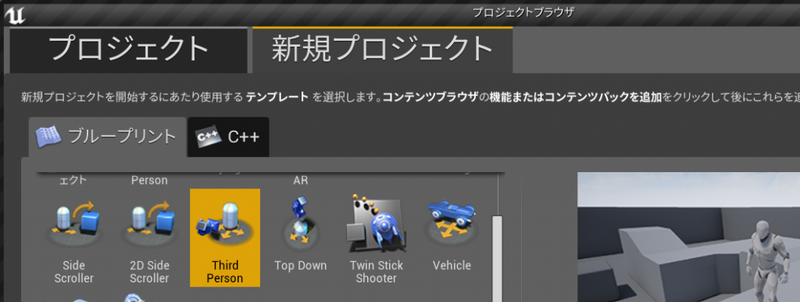
以下のように空やライトなど全部消して、壁を移動して空間も狭くします。
もちろん真っ暗にして「非ライティング」で作業します。
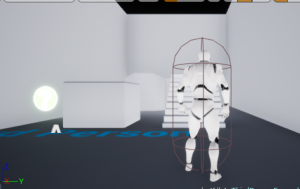
右上の「モード」からポストプロセスボリュームを出します。

この空間に配置します。

以下のように、VXGIの項目が追加されています。各項目を「Enable」をONするだけで、今回は細かい設定は省略します。次回以降にお話ししましょう。
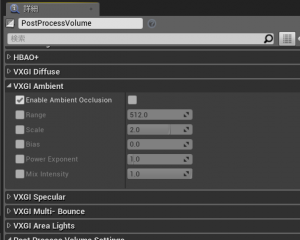
もともとのオブジェトは削除して、スターターコンテンツからイスと岩を置きます。ピンクの壁はただのCubeです。
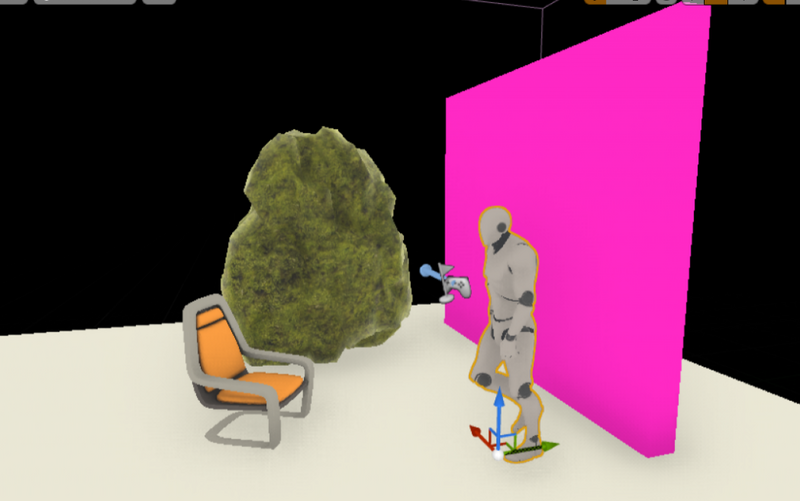
モード→ライト→AreaLightをドラッグします。
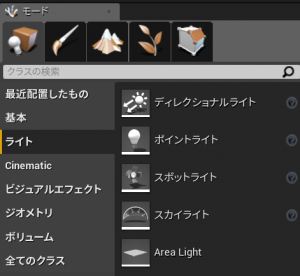
上が表なので回転とスケールで以下のようにしましょう。

Playすると以下のようにエリアライトでソフトな影が出ます。ちゃんとGIしてますね。

マテリアルが設定できますが、実はこの色は関係ありません。
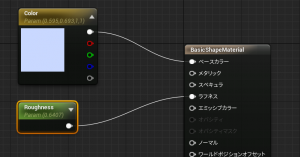
ライトカラーはその下に明るさと一緒にあります。
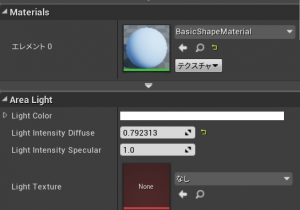
青いライトにしてみました。

もう1つエリアライトを出して背後に置きます。明るさを強くします。

色はオレンジに。マテリアルは白に戻しました。
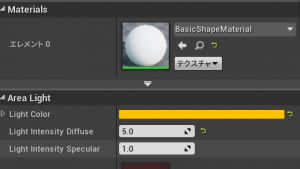
このようにリムライトができます。ライトの板は自体は右の青いライトの色です。

右のピンクの壁のエミッシブ(自己照明)を強くします。

壁全体が光ったGIの表現ができます。ロボットの背中に映り込みも計算されています。


スターターコンテンツをご存知の方は以下のマテリアルに見覚えがあるかと思います。

これを床に貼ると・・・

このアニメーションの光もGI計算します。

表示メニューをクリックすると、VXGIのモードがあります。

まずVoxel計算の状態です。
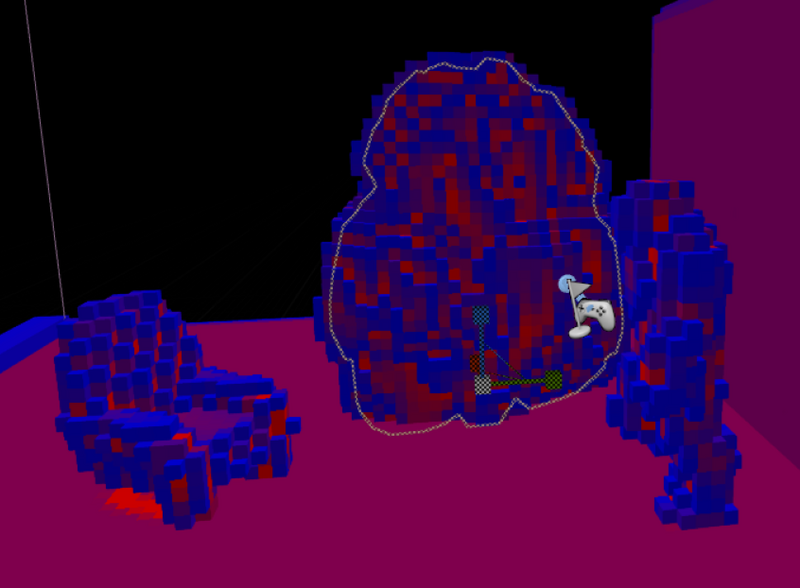
前回の説明では良く解らなかったかと思いますが、各パーツをブロック化して、その6面の光だけ計算する、ということらしいです。
以下はEmmitance表示。光っているパーツです。

ぜひ動画でご覧ください。
次回はポストプロセスの設定などを細かく調べていきましょう。